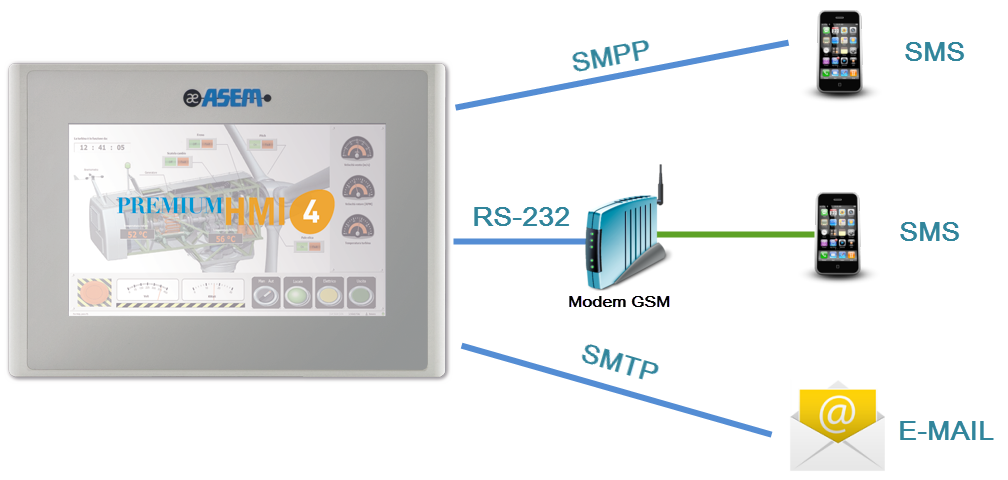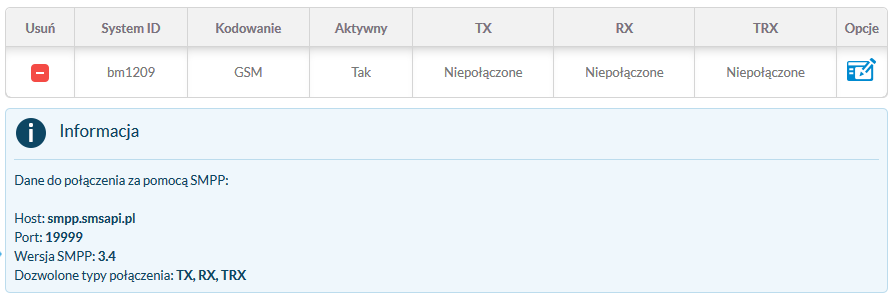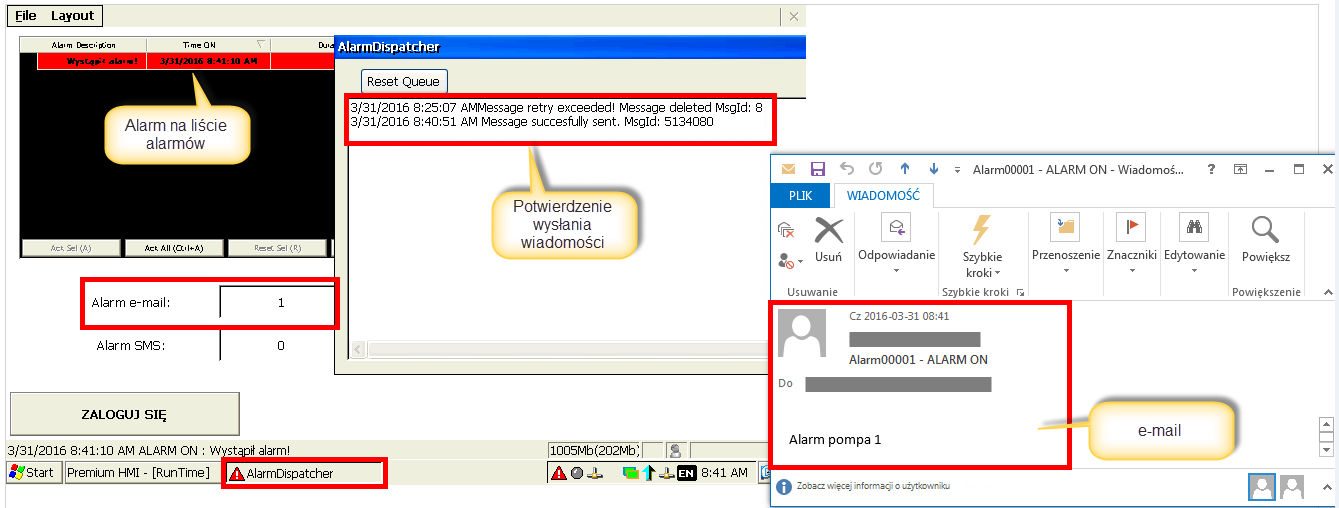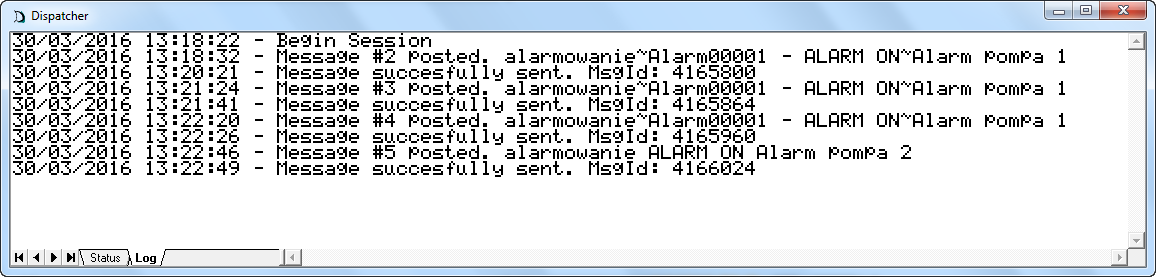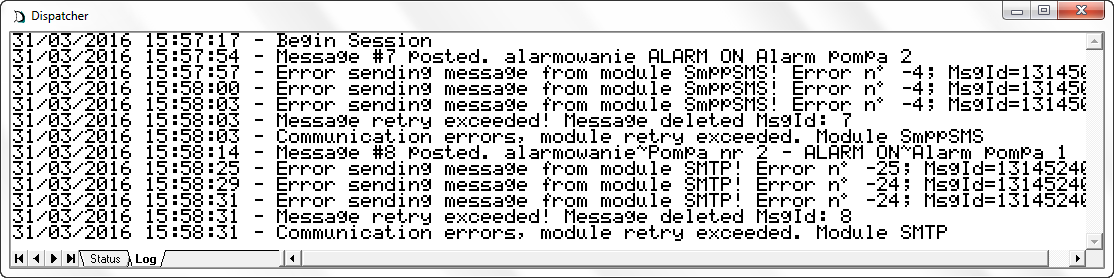Tak, jest to możliwe. Szczegółowa instrukcja:

Wprowadzenie
Niniejszy dokument opisuje metodykę implementacji funkcji wysyłania wiadomości e-mail oraz SMS w projektach Premium HMI.
Środowisko Premium HMI obsługuje wysyłanie wiadomości e-mail oraz SMS w zależności od występujących zdarzeń alarmowych. Wiadomość może być wysłana w chwili:
- wystąpienia alarmu;
- potwierdzenia alarmu;
- wygaśnięcia alarmu;
- zresetowania alarmu przez operatora;
Premium HMI od wersji 4.0.1154.31 definiuje następujące parametry dla poszczególnych typów licencji:
| Funkcja | WinCE Basic |
WinCE Advanced | Win32 Basic |
Win32 PRO |
Win32 Advanced |
| Alarmy | 1024 | 4096 | 2048 | 2048 | 4096 |
| SMS | – | Tak | – | – | Tak |
| – | Tak | – | – | Tak |
Zgodnie z informacjami z powyższej tabeli obsługa funkcji e-mail / SMS jest dostępna w licencji Premium HMI Advanced, zarówno w systemach WinCE, jak i tradycyjnych systemach Windows. Umożliwia to jej wykorzystanie zarówno w komputerach przemysłowych typu box (np. seria PB), panelowych (np. seria HT), jak i w panelach operatorskich serii HMI.
Schemat ideowy funkcji e-mail / SMS przedstawia poniższy rysunek:
Obsługa wysyłania wiadomości SMS może być zrealizowana na dwa sposoby:
- z wykorzystaniem zewnętrznego modemu GSM – panele operatorskie ASEM
HMI 25/30 mają wbudowany port szeregowy, który możemy skonfigurować do pracy w standardzie RS-232; - z wykorzystaniem protokołu SMPP (Short Message Pointr-to-Point) – funkcja realizowana jest poprzez konwersję wiadomości e-mail na SMS. Do jej obsługi nie jest wymagany zewnętrzny modem GSM, co może być znaczące w momencie, gdy zależy nam na jak najniższych kosztach instalacji.
| |
Obsługa funkcji SMS z wykorzystaniem protokołu SMPP nie wymaga zastosowania zewnętrznego modemu GSM. |
Obsługa wysyłania wiadomości e-mail realizowana jest z wykorzystaniem protokołu SMTP (Simple Mail Transfer Protocol).
Narzędzie Alarm Dispatcher
Alarm Dispatcher to narzędzie programowe stanowiące element środowiska Premium HMI, służące do obsługi wysyłania wiadomości e-mail / SMS:

Obsługa programu Alarm Dispatcher realizowana jest za pośrednictwem środowiska Premium HMI. Najprostszą metodą jego konfiguracji jest wykorzystanie dedykowanych ekranów, do których uzyskujemy dostęp poprzez Premium HMI. Możliwe jest także tworzenie własnych skryptów VBA, które dynamizują pracę aplikacji.
W programie Alarm Dispatcher definiowana jest lista pluginów, które będą wykorzystywane w projekcie Premium HMI (SMS / e-mail). Dokonywana jest tam także konfiguracja parametrów związanych z obsługą funkcjonalności, np. adres serwera SMTP, dane adresowe skrzynki nadawczej czy ustawienia serwera SMPP.
Dostęp do narzędzia Alarm Dispatcher można uzyskać za pośrednictwem Premium HMI, po przejściu do menu Tools:
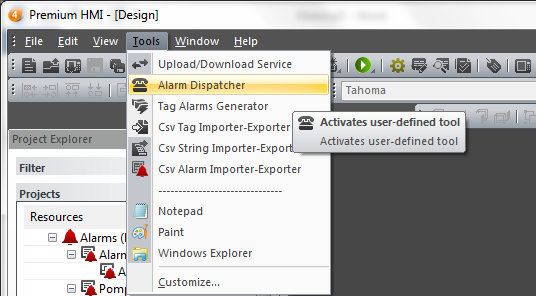
Alarm Dispatcher może pracować w następujących trybach:
- Configuration – tryb konfiguracji, który pozwala na definiowanie plików konfiguracyjnych zawierających parametry związane z obsługą wiadomości e-mail / SMS, np. ustawienia pluginów, adresy serwerów itp. Tryb ten jest dostępny wyłącznie za pośrednictwem Premium HMI Studio, co oznacza, że możemy go uruchomić na komputerze PC, podczas projektowania aplikacji.
- Run – tryb umożliwia obsługę wysyłania wiadomości zgodnie z parametrami ustawionymi w trybie Configuration. Prawidłowe działanie trybu Run wymaga więc wcześniejszego zdefiniowania parametrów w trybie Configuration. Tryb Run może być uruchomiony zarówno z poziomu działającej aplikacji (Premium HMI Runtime), jak i na etapie jej projektowania w Premium HMI Studio.
| W systemach WinCE narzędzie Alarm Dispatcher może pracować wyłącznie w trybie Run. Konfiguracja funkcji musi być więc dokonana na etapie projektowania aplikacji. |
Implementacja funkcjonalności
W rozdziale przedstawiona zostanie metodyka tworzenia projektu Premium HMI, który obsługuje wysyłanie wiadomości e-mail oraz SMS.
Po utworzeniu nowego projektu Premium HMI dodajemy do projektu dwie zmienne, które
w późniejszym czasie posłużą nam do wygenerowania sygnałów alarmowych:
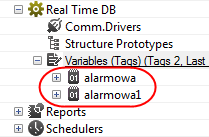
Kolejnym krokiem jest utworzenie użytkowników aplikacji. Definiujemy przykładowego użytkownika o nazwie admin. Dla każdego z użytkowników możemy zdefiniować adres e-mail oraz numer telefonu, na który mają być wysyłane wiadomości:
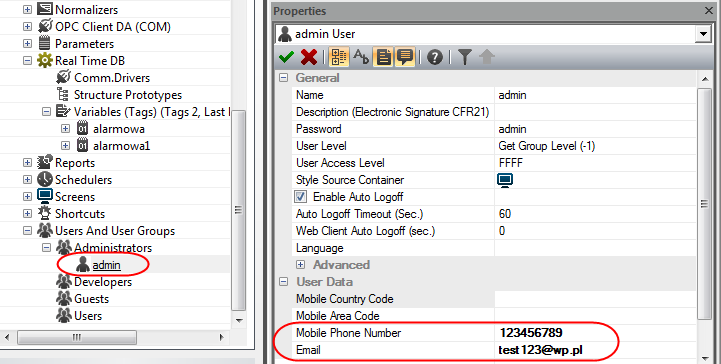
| W aplikacjach wielojęzycznych każdy z użytkowników może otrzymywać wiadomość w swoim języku – konieczne jest wtedy zdefiniowanie parametru Language w zakładce General okna użytkownika. |
Po zdefiniowaniu użytkowników aplikacji przystępujemy do skonfigurowania alarmów.
W zakładce Alarms tworzymy dwa alarmy i przypisujemy je do zdefiniowanych wcześniej zmiennych. Dodajemy także próg alarmowy (Alarm Threshold) aktywujący alarm:
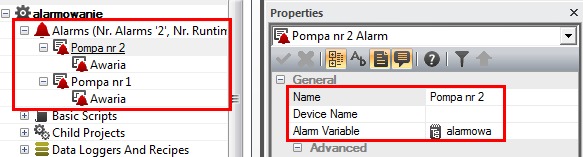
| Szczegółowe informacje na temat definiowania i konfiguracji alarmów dostępne są w podręczniku Premium HMI Podręcznik użytkownika. |
Przechodzimy do okna parametrów progu alarmowego i otwieramy zakładkę Alarms Notification:
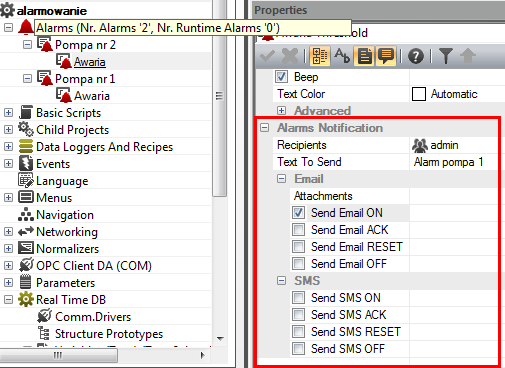
Zakładka Alarms Notification pozwala na zdefiniowanie kiedy i do kogo ma zostać wysłana wiadomość:
- Recipients – odbiorcy wiadomości e-mail / SMS dla definiowanego alarmu;
- Text To Send – treść wiadomości, jaka ma zostać wysłana.
W zakładkach E-mail / SMS możemy definiować następujące parametry:
- Send ON – wysłanie wiadomości nastąpi w momencie wystąpienia alarmu;
- Send ACK – wysłanie wiadomości nastąpi w momencie potwierdzenia alarmu przez użytkownika;
- Send RESET – wysłanie wiadomości nastąpi w momencie wykasowania alarmu przez użytkownika;
- Send OFF – wysłanie wiadomości nastąpi w momencie wygaśnięcia alarmu;
W przypadku obsługi wiadomości e-mail możemy zdefiniować dodatkowy parametr Attachments i przypisać pliki, które zostaną wysłane w załączniku wiadomości (w przypadku więcej niż jednego pliku nazwy powinny być oddzielone średnikiem).
Tworzymy przykładowy ekran aplikacji, który umożliwi zadawanie i monitorowanie sygnałów alarmowych:
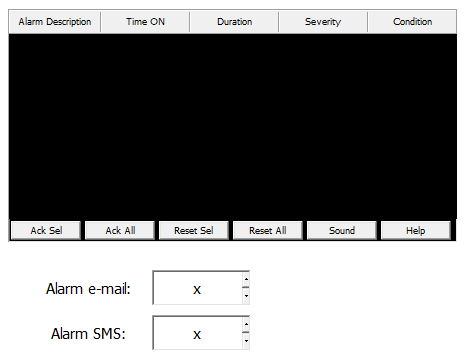
Zakończyliśmy konfigurację projektu Premium HMI. Kolejnym krokiem jest zdefiniowanie parametrów pluginów do obsługi wysyłania wiadomości za pośrednictwem narzędzia Alarm Dispatcher.
Otwieramy Alarm Dispatcher, klikając w menu Tools w oknie Premium HMI. Pojawia się okno:
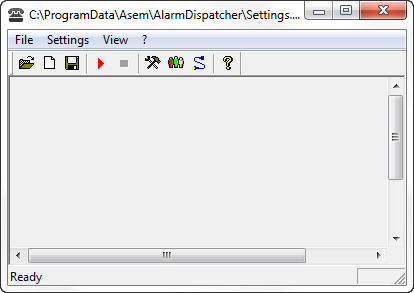
Domyślnym trybem pracy jest tryb Configuration. Tryb Run może być aktywowany lub zatrzymany poprzez wykorzystanie ikon:
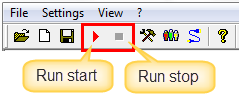
Pozostajemy w trybie konfiguracji. Z menu Settings wybieramy opcję PlugIn. Pojawia się okno:
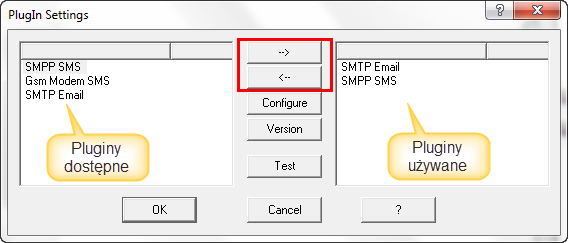
Za pośrednictwem przycisków -> oraz <- możemy wybrać funkcje, które będziemy wykorzystywać:
- SMPP SMS – obsługa wiadomości SMS poprzez protokół SMPP (nie wymaga użycia zewnętrznego modemu GSM);
- Gsm Modem SMS – wysyłanie wiadomości SMS z wykorzystaniem zewnętrznego modemu GSM podłączonego do portu RS-232 urządzenia;
- SMTP Email – wysyłanie wiadomości e-mail z wykorzystaniem protokołu SMTP.
Kliknięcie przycisku Configure powoduje otwarcie okna, w którym definiujemy parametry konfiguracyjne wybranego pluginu:
1. Przykładowa konfiguracja pluginu SMTP Email
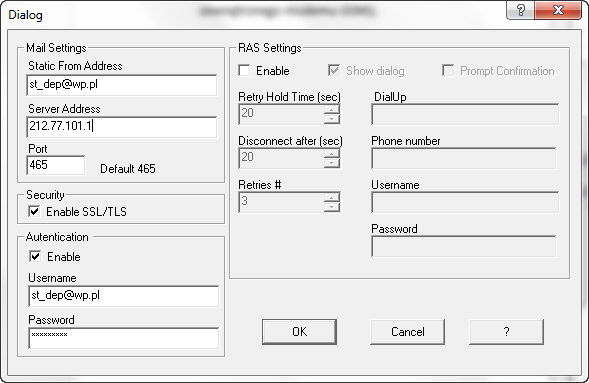
W oknie ustawień SMTP podajemy informacje takie jak:
| Parametr | Opis |
| Static From Address | adres, z którego będą wysyłane wiadomości e-mail |
| Server Address | adres IP serwera SMTP, z którego będą wysyłane wiadomości |
| Port | numer portu do komunikacji |
| Security | aktywacja / wyłączenie opcji szyfrowania SSL/TLS |
| Authentication | aktywacja / wyłączenie opcji uwierzytelniania |
| Username | nazwa użytkownika (wymagana do uwierzytelnienia) |
| Password | hasło użytkownika (wymagane do uwierzytelnienia) |
| RAS Settings | parametry definiowane w przypadku, gdy połączenie z siecią Internet realizowane jest poprzez modem (Remote Access Service) |
2. Konfiguracja pluginu SMPP SMS
W oknie ustawień pluginu SMPP konieczne jest zdefiniowanie parametrów serwera SMPP, który obsługiwać będzie funkcjonalność wysyłania SMS. Na rynku istnieje wiele firm oferujących tego typu usługi (np. https://www.smsapi.pl/, http://serwersms.pl/).
Parametry, które należy wprowadzić w oknie konfiguracji pluginu dostarczane są przez operatora usługi. Przykładowy ekran parametrów założonej usługi w jednym z serwisów wygląda następująco:
Na podstawie otrzymanych parametrów definiujemy ustawienia pluginu. Przykładowa konfiguracja może wyglądać następująco:
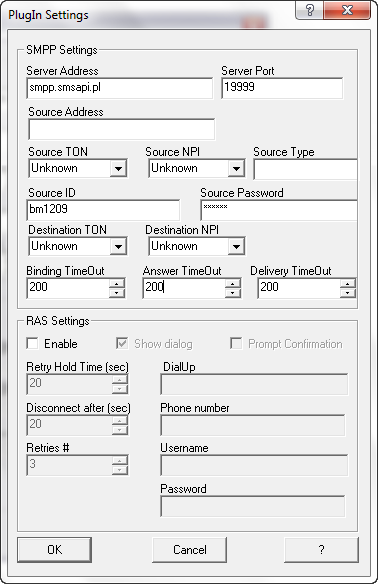
3. Konfiguracja pluginu GSM Modem SMS
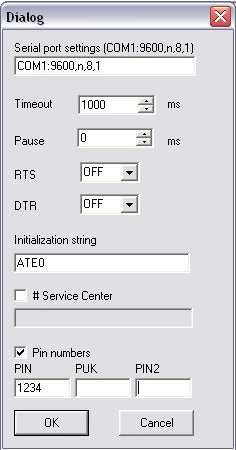
W oknie ustawień pluginu GSM Modem SMS podajemy takie parametry jak: ustawienia portu szeregowego, który będzie wykorzystywany do komunikacji z modemem GSM (podajemy numer portu, prędkość transmisji, ilość bitów danych, stopu itd.) czy kody do karty SIM umieszczonej w modemie.
Po zdefiniowaniu parametrów dla wybranych pluginów możemy przetestować ich działanie, klikając na przycisk Test. W nowym oknie podajemy adres nadawcy oraz definiujemy tekst przykładowej wiadomości, a następnie klikamy na przycisk Run Test:
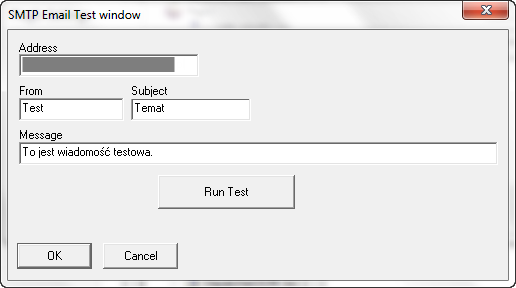
Jeżeli wysłanie wiadomości zakończyło się powodzeniem, pojawi się okno:
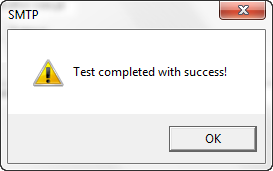
W skrzynce mailowej pojawi się nowa wiadomość e-mail:
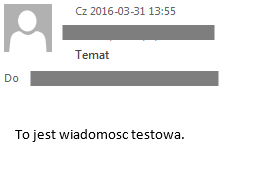
Analogicznie ‒ dla obsługi wiadomości SMS:
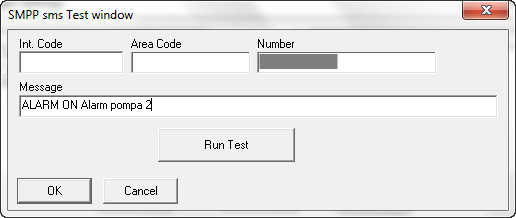
W rezultacie otrzymujemy:
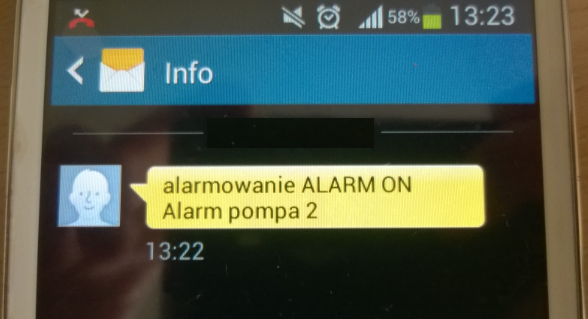
Zakończyliśmy procedurę definiowania konfiguracji projektu Premium HMI oraz narzędzia Alarm Dispatcher. W kolejnym etapie omówione zostaną kroki, które należy wykonać podczas wgrywania projektu do urządzenia oraz metodyka obsługi funkcjonalności.
Wgrywanie projektu do panelu HMI
Panele operatorskie ASEM HMI obsługują narzędzie Alarm Dispatcher pracujące wyłącznie w trybie Run. Oznacza to, że oprócz wgrania do urządzenia projektu Premium HMI musimy także pamiętać o zaktualizowaniu w panelu parametrów zdefiniowanych w trybie konfiguracyjnym Alarm Dispatchera (definicje i konfiguracje pluginów). Jeżeli nie dokonamy tej aktualizacji, funkcjonalność nie będzie pracować prawidłowo.
Zdefiniowane w oknie Alarm Dispatcher parametry zapisywane są do plików, których lokalizacja widoczna jest w górnym pasku widoku:
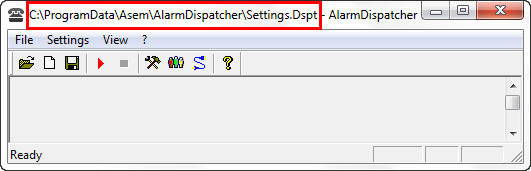
Główne ustawienia konfiguracyjne integrujące funkcjonalności Alarm Dispatchera z projektem Premium HMI przechowywane są w pliku z rozszerzeniem .Dspt. Urządzenie, na którym docelowo będzie pracować projekt Premium HMI, będzie odwoływało się bezpośrednio do tego pliku w momencie, gdy aktywowana zostanie funkcja wysłania wiadomości. Oprócz pliku .Dspt w folderze znajdować się będą pliki definicji pluginów, użytkowników itp.:
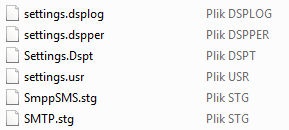
| Funkcjonalność wysyłania wiadomości e-mail / SMS będzie działać prawidłowo tylko wtedy, gdy do panelu wgrane zostaną ustawienia zdefiniowane za pośrednictwem Alarm Dispatcher. |
Warto zwrócić uwagę na fakt, że pliki konfiguracyjne Alarm Dispatchera nie znajdują się w tym samym folderze co projekt Premium HMI. W związku z tym należy pamiętać, by podczas wgrywania projektu do urządzenia zaktualizować pliki konfiguracyjne z Alarm Dispatchera. Sugerowaną metodyką postępowania przy tworzeniu projektów wykorzystujących funkcję
e-mail / SMS jest utworzenie nowego katalogu (np. o nazwie DISPATCHER) w głównym folderze projektu, a następnie skopiowanie do niego wszystkich utworzonych plików:
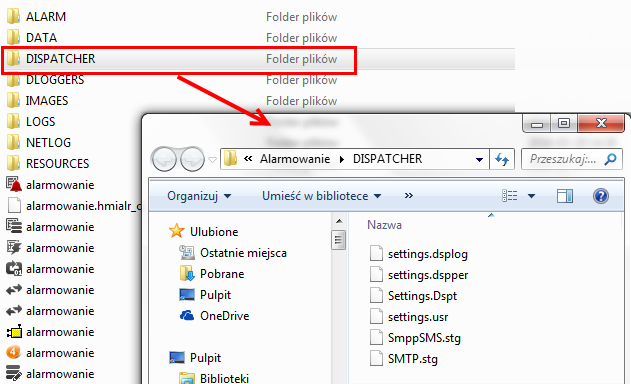
Po utworzeniu folderu DISPATCHER wgrywamy projekt Premium HMI do urządzenia.
| Należy pamiętać, że folder DISPATCHER nie jest uwzględniany podczas wgrywania projektu Premium HMI do panelu. Konieczne jest ręczne skopiowanie zawartości folderu do pamięci urządzenia. |
Pliki z folderu DISPATCHER muszą być wgrane do pamięci NAND Flash urządzenia, która domyślnie jest pamięcią przeznaczoną tylko do odczytu. Aby wgranie mogło być zrealizowane należy postępować zgodnie z następującą procedurą:
1. Na panelu operatorskim przechodzimy do folderu Windows i dwukrotnie klikamy na ikonę MakeNANDWritable. Umożliwi to wgranie plików do pamięci NAND Flash:
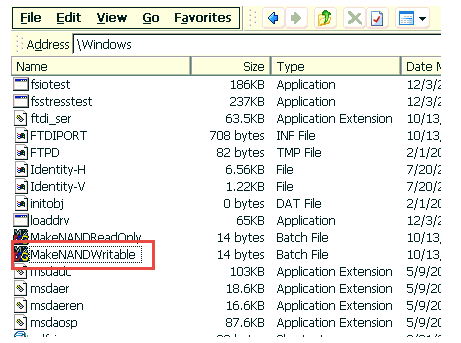
2. Kopiujemy pliki znajdujące się w folderze DISPATCHER do lokalizacji \NAND\PremiumHMI
3. Restartujemy panel. Konfiguracja została zakończona.
| Omówiona procedura dotyczy urządzeń z zainstalowanym systemem WinCE (np. panele operatorskie ASEM HMI25/30). W przypadku urządzeń z systemem Win32/64 pliki mogą być kopiowane bezpośrednio. |
Obsługa funkcjonalności
Po wgraniu projektu i wszystkich plików konfiguracyjnych do urządzenia możemy przetestować działanie aplikacji:
W oknie Dispatcher pojawia się informacja o poprawnym wysłaniu wiadomości:
W przypadku wystąpienia błędów z obsługą wiadomości pojawią się stosowne komunikaty: